Photoshop这款软件相信各位都知道的吧。本节就介绍了Photoshop去掉文件公章的简单操作,还不了解的朋友就跟着小编学习一下吧,希望对你们有所帮助。
Photoshop去掉文件公章的简单操作

1. 打开Photoshop,将扫描好的图章文件调入进去;
2. 打开“通道”面板,点击红色通道,这时你会发现图中的公章变淡很多;

3. 点击“图像“菜单→”模式“→”灰度“,在”要扔掉其他通道吗?“选框中点击”确定“,将图片转换为灰度模式;
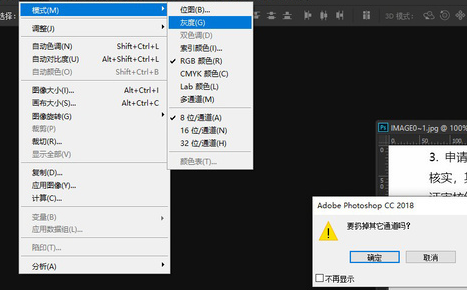
4. 最后按下Ctrl+L,打开色阶,将其中的高光滑杆向左稍微挪动,直到图章完全看不到为止;
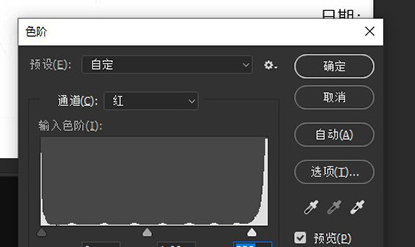
5. 最后存盘退出,上一张对比图,看一看效果还是蛮不错的吧!
上文就讲解了Photoshop去掉文件公章的简单操作过程,希望有需要的朋友都来学习哦。








